 | Aeronautica | Comunicatii | Constructii | Electronica | Navigatie | Pompieri |
| Tehnica mecanica |
Crerarea unui reper prin extrudare
In aceasta lucrare se va modela un panou de mobilier:
![]()
![]()
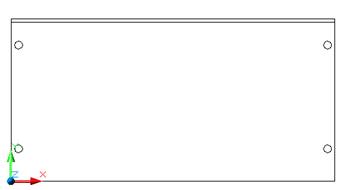
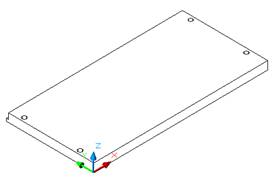
Analiza reperului de proiectat
Reperul are o forma paralelipipedica, deci se poate crea prin extrudarea unui contur reprezentand sectiunea verticala cu o distanta egala cu lungimea panoului. Elmentul creat este ales ca element de baza (base feature) deoarece determina forma reperului.
Celelalte elemente ale reperului sunt reprezintate de 4 gauri infundate. Ele se pot adauga reperului de baza prin crearea elementelor HOLES dupa crearea formei de baza.
Reperul reprezinta o placa inferioara care se asambleaza cu peretii laterali prin cepuri rotunde. Placa modelata se poate refolosii si in constructia unui corp de mobilier prin modificarea dimensiunilor de gabarit, a distantelor de la margine pana la gauri, a distantelor dintre gauri, a grosimii panoului, a diametrului si adancimii gaurilor, a dimensiunilor faltului. Distanta dintre gauri trebuie sa fie multiplu de 32 mm.
Panoul avand pozitie orizontala in ansamblul de mobilier, se va crea in planul xoy a sistemului de coordonate.
Procedurile de proiectare
Reperul se modeleaza in urmatoarea ordine:
generarea elementului de baza (Extruded feature) cu dimensiunea 600x400x18 si falt de 4x13 mm.
genearea primei gauri (Hole) cu diametrul de 10 mm si adancimea 12 mm la distanta de 9 mm fata de cantul din stanga si 40 fata de cantul din fata.
generarea celorlalte gauri (Rectangular patern), 2 randuri, 2 coloane, distanta de 320 si 600-2*9=582 mm.
Dupa generare se vor modifica elementele pentru alte dimensiuni.
Crearea reperului
Se deschide o sesiune de lucru in Assembly Environment Selectati File -> New.. si apasati ENTER.
Generarea reperului de baza - Base Feature
1. Creati un nou reper numit PLACA
|
Pentru crearea unui nou part numit Placa: -Din meniul Part, selectati Part -> New Part si raspundeti la prompter: Command: amdt_new_part Select an object or enter new part name <PART1>: introduceti placa Computing New part created. |
|
2. Creati un plan de schita (Sketch Plane) in planul YZ al sistemului WCS: Selectati Part -> New Sketch Plane si rapsundeti la mesajul din linia de comanda:
Command: _amskpln
Select work plane, planar face or [worldXy/worldYz/worldZx/Ucs]: introduceti y
Plane=World YZ
Select edge to align X axis or [Flip/Rotate/Origin] <Accept>: introduceti Flip pentru a schimba orientarea axei zf
Plane=World YZ
Select edge to align X axis or [Flip/Rotate/Origin] <Accept>: apasati ENTER
Executati comanda UCSICON pentru a plasa imaginea sistemului de coordonate in origine.Command: ucsicon
Enter an option [ON/OFF/All/Noorigin/ORigin/Properties] <ON>: or
3. Creati elementul de baza (Base Feature)
|
3.1 Desenati o polilinie ca in figura cu comanda Polyline. 3.2 Creati o schita parametrizata prin rezoilvarea schitei aproximative.Din meniul Part, selectati Sketch Solving -> Single Profile. 3.3 Creati profilul (Profile1) Selectati butonul dreapta la mouse si selectati Sketch Solving -> Single Profile. Command: amdt_1profile Solved under constrained sketch requiring 4 dimensions or constraints. Elementul are nevoie de 4 constrangeri geometrice si dimensionale |
|
3.4 Adaugati cote
Din meniul Part, selectati Dimensioning -> Dimensions as Numbers pentru a afisa valorile.
Din meniul Part, selectati Dimensioning -> New Dimension si raspundeti:
Command: _ampardim
Select first object: selectati latura inferioara
Select second object or place dimension: introduceti punct dedesupt
Enter dimension value or [Undo/Hor/Ver/Align/Par/aNgle/Ord/Diameter/pLace]
<108.7807>: introduceti 400
Solved under constrained sketch requiring 3 dimensions or constraints.
Select first object: selectati latura dreapta pentru grosime
Select second object or place dimension: specificati punct amplasare cota
Enter dimension value or [Undo/Hor/Ver/Align/Par/aNgle/Ord/Diameter/pLace]
<12.0000>: introduceti 18
Solved under constrained sketch requiring 2 dimensions or constraints.
Select first object: selectati umar falt
Select second object or place dimension: specificati punct amplasare cota
Enter dimension value or [Undo/Hor/Ver/Align/Par/aNgle/Ord/Diameter/pLace]
<295.2193>: introduceti 4
Solved under constrained sketch requiring 1 dimension or constraint.
Select first object: selectati adancime falt de 13 mm
Select second object or place dimension: specificati punct amplasare cota
Enter dimension value or [Undo/Hor/Ver/Align/Par/aNgle/Ord/Diameter/pLace]
<10.0000>: introduceti 13
Solved fully constrained sketch.
Select first object: apasati ENTER
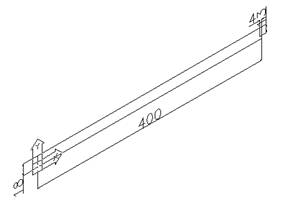
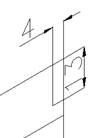
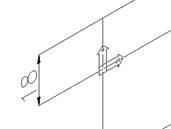
Profilul este complect definit (Fully constrained sketch)
3.4 Creati elementl extrudat bazat pe schita -Extruded Feature . Din meniul Part selectati Sketched Feature -> extrude.
In caseta de dialog specificati:
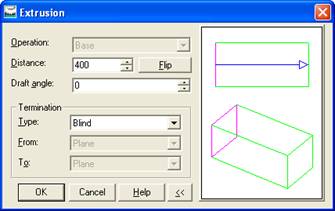

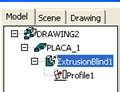
4. Creati prima gaura
O gaura este un element numit Hole de tip Placed feature. Pentru a crea o gaura infundata; din meniul Part selectati Placed Feature -> Hole. In caseta de dialog specificati valorile din figura si apsati OK
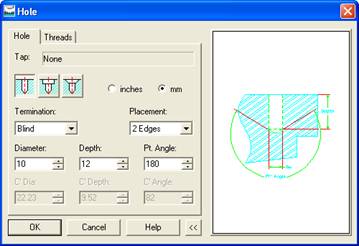
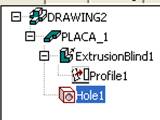
|
Select first edge: selectati cantul superior stanga Select second edge: selectati cantul superior fata Computing Specify hole location: specificati pozitia gaurii Enter distance from first edge (highlighted) <525.68>:introduceti 9 Enter distance from second edge (highlighted) <486.13>: introduceti 40 |
|
5. Creati celelalte 3 gauri (Rectangular Patern)
Celelalte gauri se pot crea prin copierea primei gauri pe 2 randuri, 2 coloane, distanta dintre randuri = , distanta dintre coloane =-
Pentru a crea un Rectangular Patern: Din meniul Part, selectati Placed Features -> Rectangular Patern
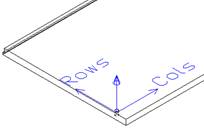

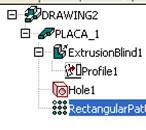
Schimbati culaorea stratului si afisati panoul in mod Gouraud Shade.
Editarea reperului
Modificati panoul pentru o lungime de 300 mm, o latime de 150 mm cu mentinerea grosimii, diametrul si adancimea gaurilor, dimensiunile faltului.
Pentru modificarea reperului se editeaza schita (cota 400 la 150), se editeaza distanta de extrudare (distanta 600 la 300) distanta dintre gauri (cotele 320 si 582).
Modificati distantele dintre gauri. Selectati Rectangular patern, apasati butonul dreapta si selectati Edit. In caseta de dialog specificati noile valori:
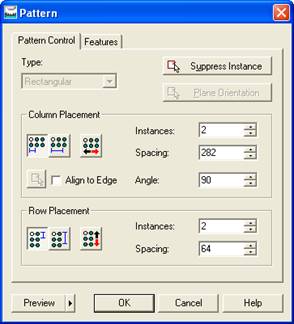
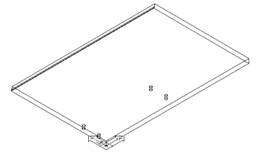
Modificati latimea panoului. In Browser selectati Profile1, apasati butonul dreapta si selectati Edit Sketch. Modificati cota 400 la 150. Din meniul Part, selectati Dimensioning -. Edit Dimension, selectati cota de 400 si introduceti 150. Apasati Enter pentreu a termina.
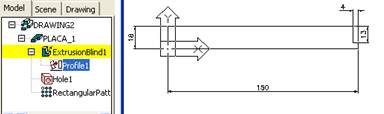
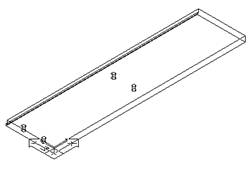
Dupa editare, elementul este afisat pe fond galben ceeace indica faptul ca trebuie facuta o actualizare. Pentru a actualiza modificarile facute, din meniul Part selectati Update Part.
Modificati lungimea panoului
Lungimea panoului este determinata de distanta de extrudare. Pentru editare se modifica elementul ExtrusionBlind. Pentru editare, selectati ExtrusionBlind, apasati butonul dreapta al mousului si in caseta de specificati o noua distanta, apoi apasati OK si ENTER.
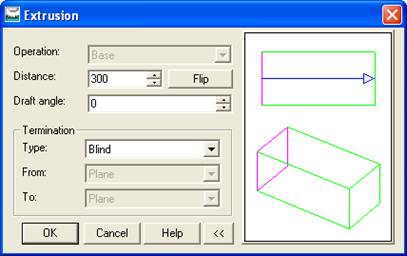

Dupa editare reactualizati elementul. Din meniul Part, Selectati Update Part.
Utilizarea variabilelor de proiectare
Pentru o mai usoara modificare, se pot folosi variabile de proiectare atasate la reperul activ (Active Part Design Variable).
Pentreu a crea variabilele de proiectare:
Repetati operatia pentru celelalte variabile de proiectare: Lat, Diam, nrmod asa cum se vede in figura apoi selectati OK
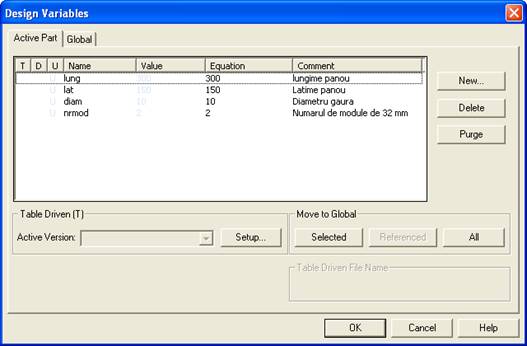
Atasati variabilele de proiectare la cote
Atasati variabila Lat la coata de 150. In Browser selectati Profile1, apasati butonul dreapta si selectati Edit Sketch. Din meniul Part, selectati Dimensioning -. Edit Dimension, selectati cota de 400 si introduceti Lat. Apasati Enter pentreu a termina.
Actualizati modificarile facut (Update Part)
2. Atasati variabila Lung la distanta de extrudare.
Pentru atasarea variabilei Lung la distanta de extrudare, selectati ExtrusionBlind, apasati butonul dreapta al mousului, selectati Edit. In caseta de dialog specificati o noua distanta interoducand Lung, apoi apasati OK si ENTER. Reactualizati elementul (Update Part)
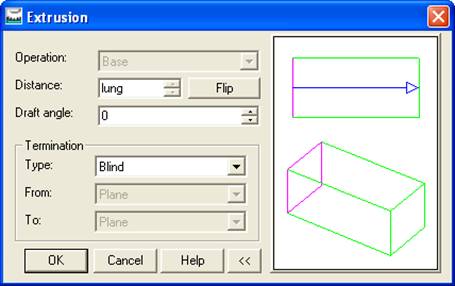
|
Pentru atasarea variabilei Diam la diametrul gaurii, selectati Hole1, apasati butonul dreapta al mousului si in caseta de dialog specificati un nou diametru interoducand Diam in loc de valoarea 10, apoi apasati OK si ENTER. Reactualizati elementul (Update Part) |
|
|
Selectati Rectangular Pattern, apasati butonul dreapta si selectati Edit. In caseta de dialog specificati noile valori: |
|
Pentru modificarea valorilor variabilelor de proiectare (Active Part Design variable), din meniul Part, selectati Design Variable. In caseta de dialog selectati pe rand valorile variabilelor si introduceti noile valori, asa cum se vede in figura:
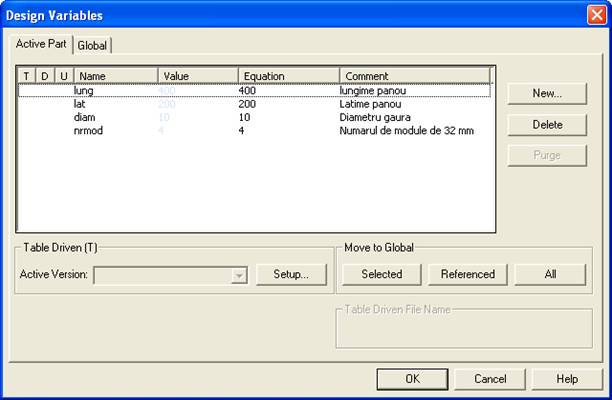
Apasati OK pentru terminare.
Panoul se modifica corespunzator noilor valori.
Copyright © 2025 - Toate drepturile rezervate